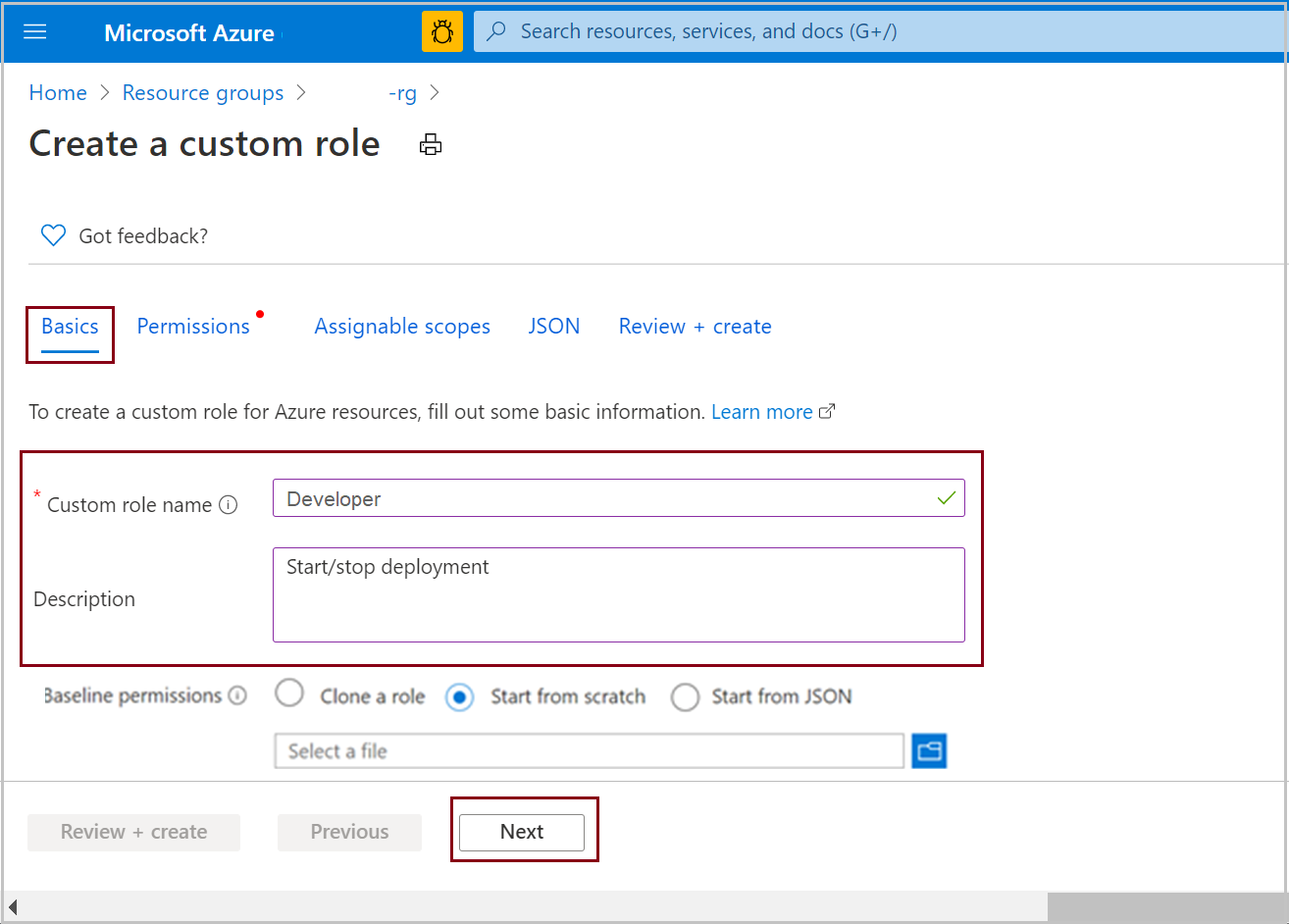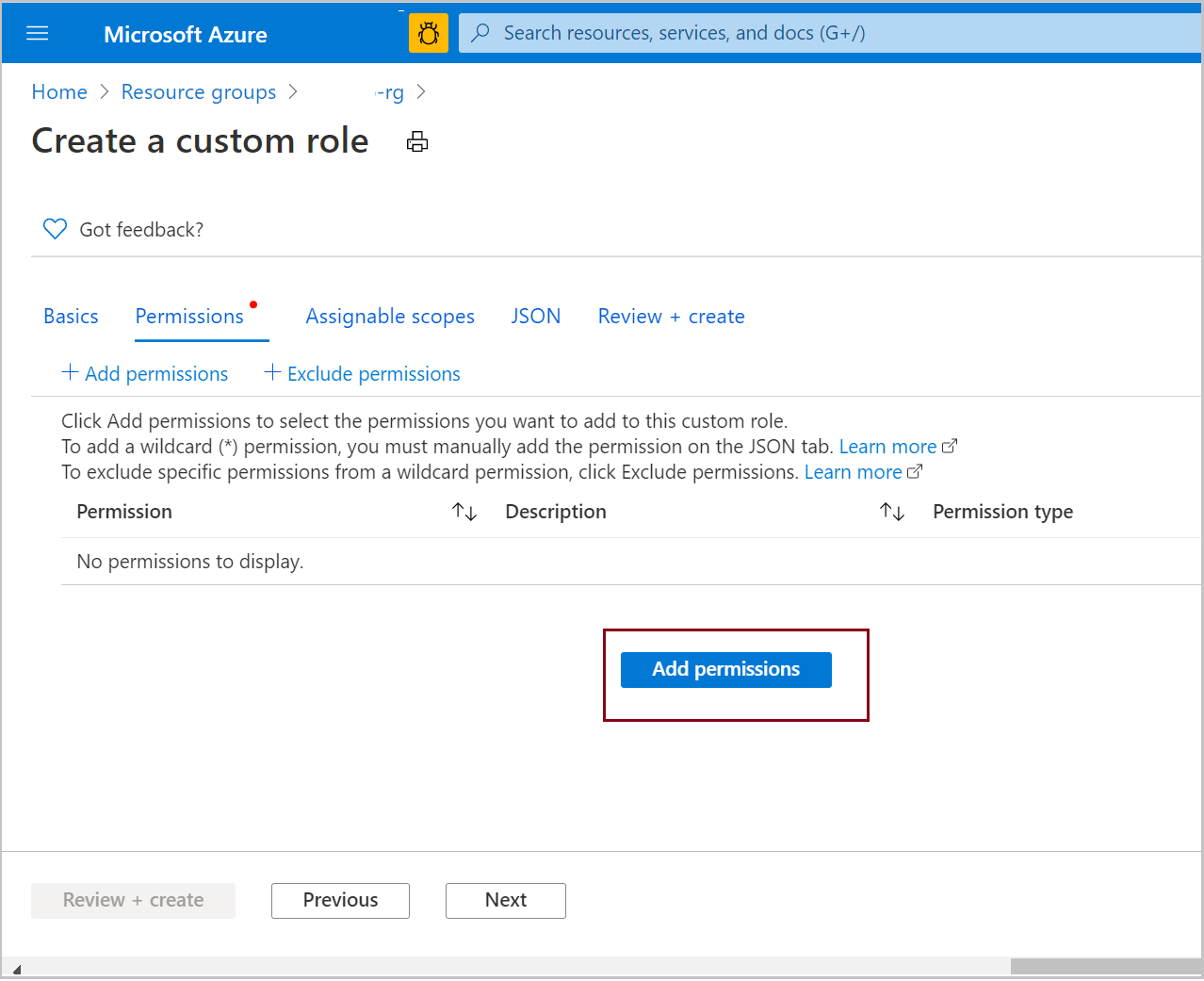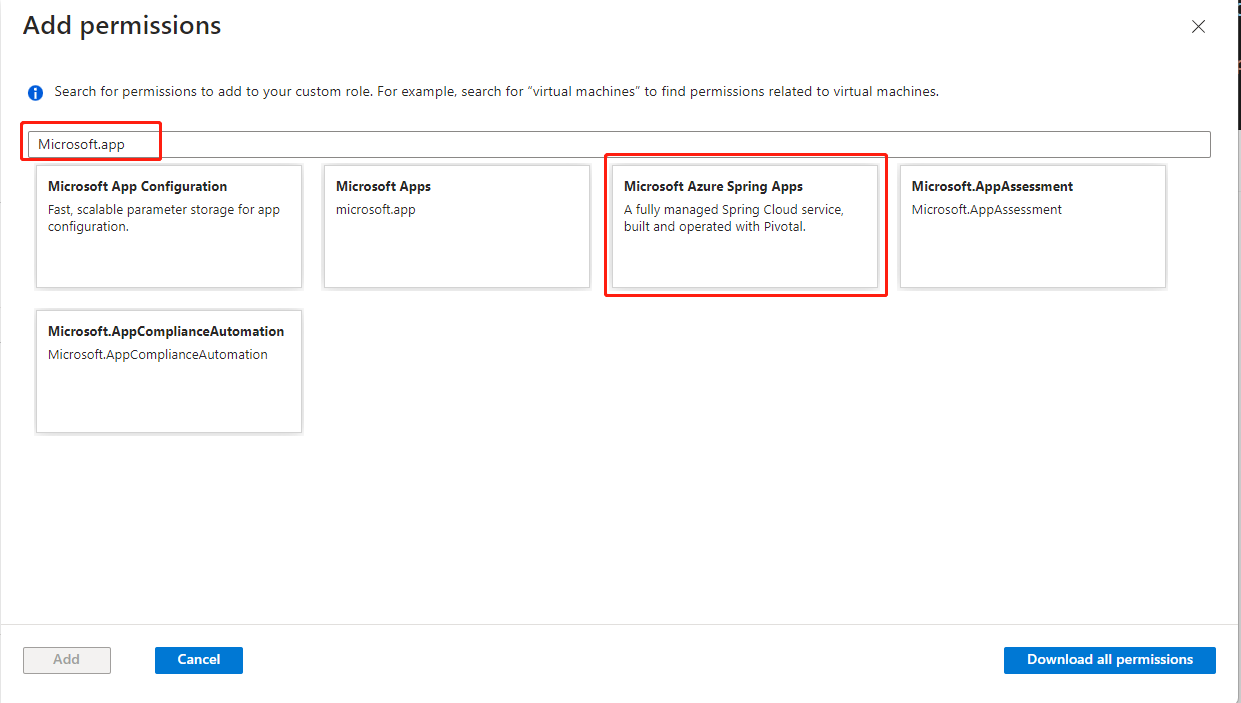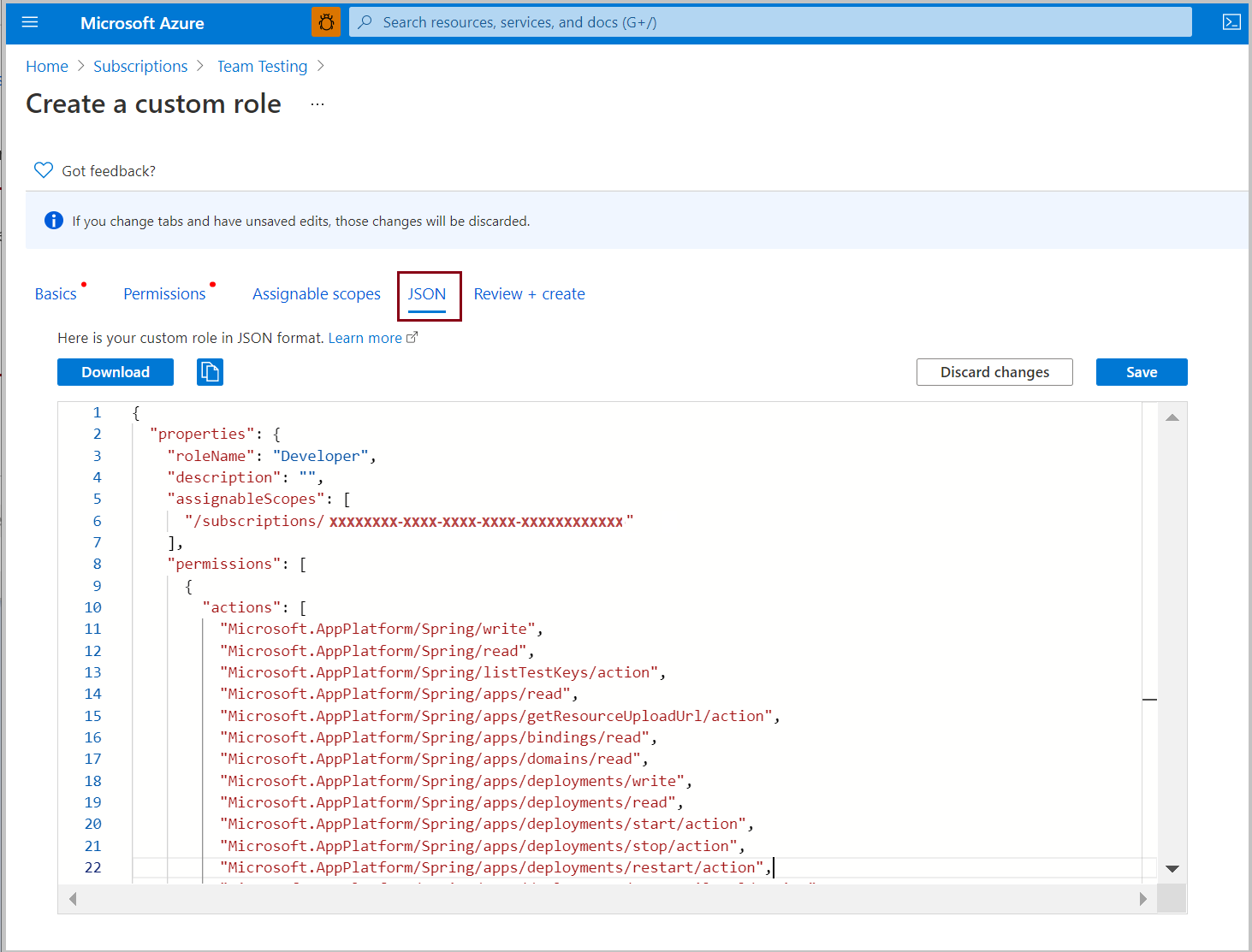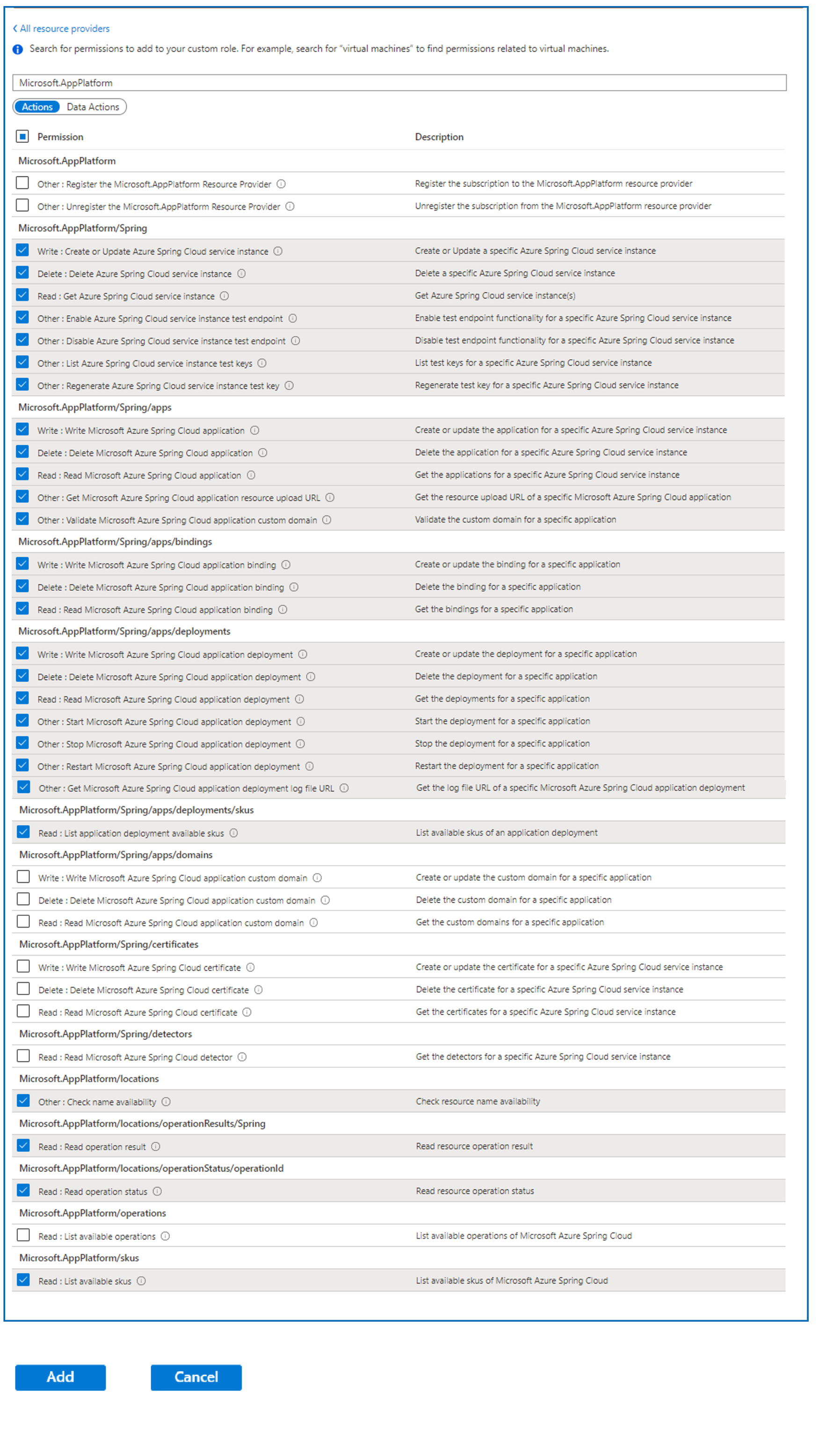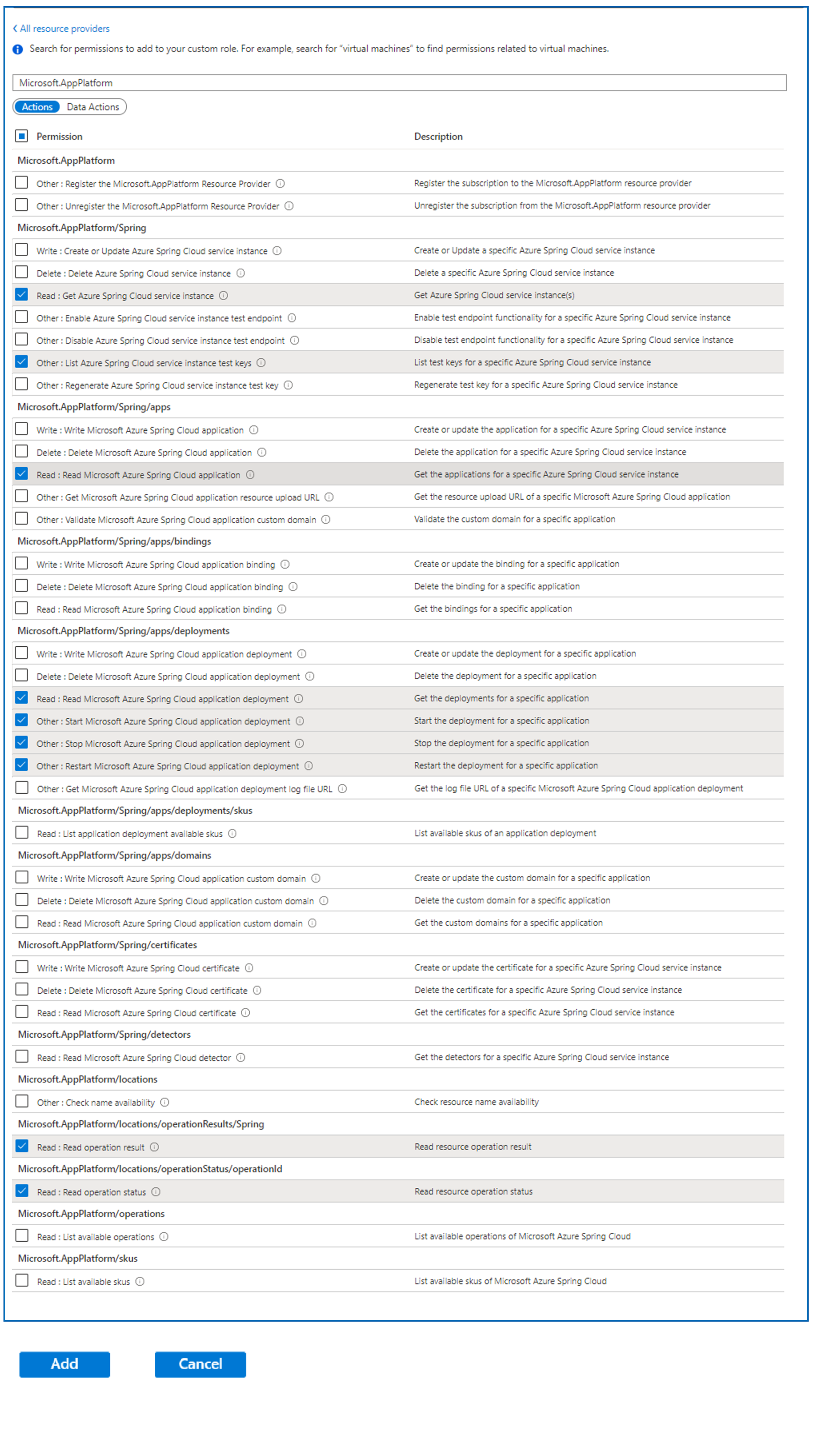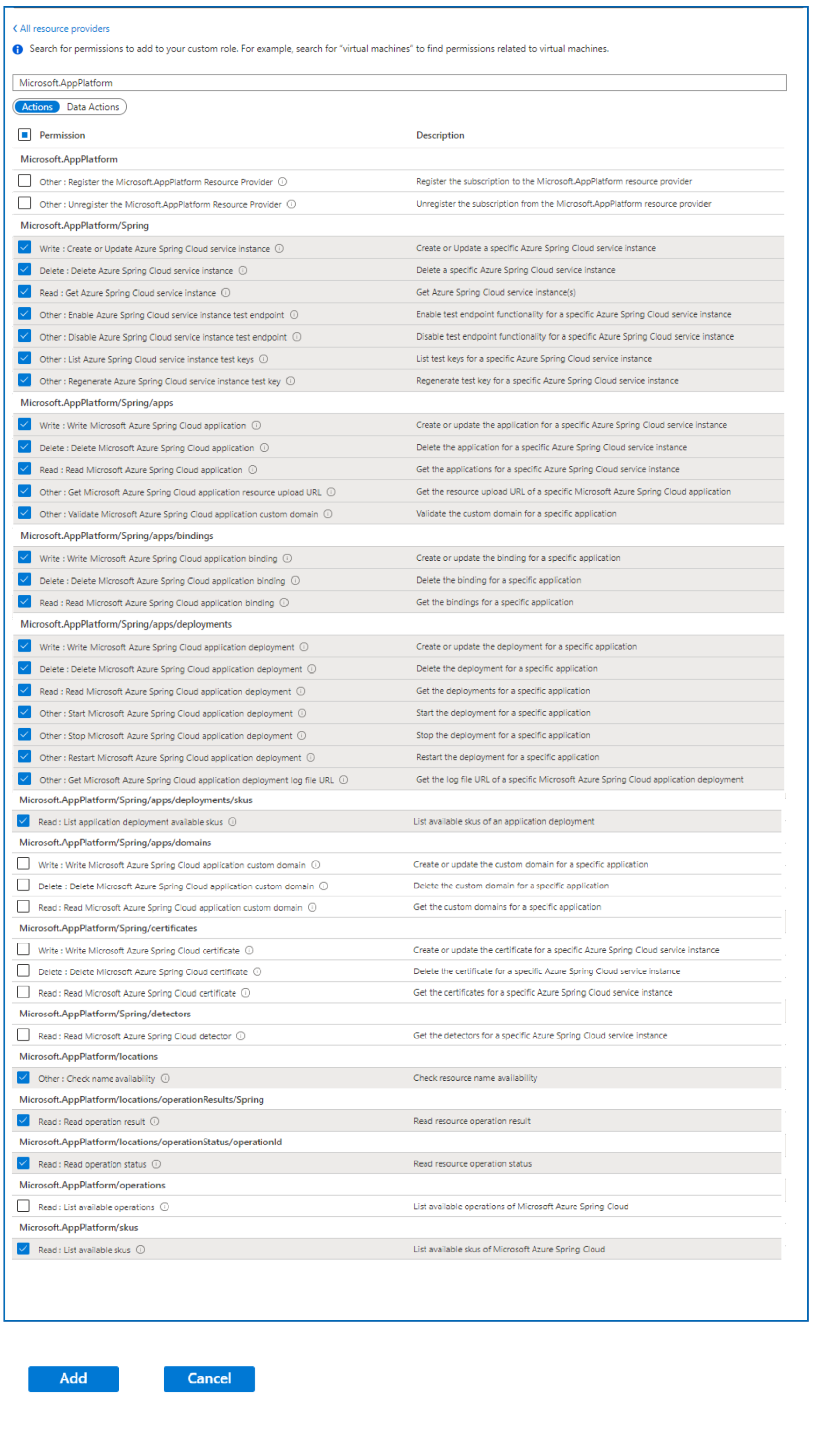Guide pratique pour utiliser des autorisations dans Azure Spring Apps
Remarque
Azure Spring Apps est le nouveau nom du service Azure Spring Cloud. Bien que le service ait un nouveau nom, vous verrez l’ancien nom à divers endroits pendant un certain temps, car nous travaillons à mettre à jour les ressources telles que les captures d’écran, les vidéos et les diagrammes.
Cet article s’applique au : Niveau ✔️ De base/Standard ✔️ Entreprise
Cet article explique comment créer des rôles personnalisés qui délèguent des autorisations à des ressources Azure Spring Apps. Les rôles personnalisés étendent les rôles intégrés Azure avec diverses autorisations.
Nous allons implémenter les rôles personnalisés suivants.
Rôle Développeur :
- Déployer
- Test
- Redémarrer les applications
- Appliquer et modifier les configurations d’application dans le référentiel Git
- Récupérer les flux de journaux
Rôle Ingénieur DevOps :
- Créer, lire, mettre à jour et tout supprimer dans Azure Spring Apps
Ops – Rôle Ingénierie de fiabilité des sites :
- Redémarrer les applications
- Récupérer les flux de journaux
- Impossible de modifier les applications ou les configurations
Rôles Azure Pipelines/Jenkins/GitHub Actions :
- Effectuer des opérations de création, de lecture, de mise à jour et de suppression
- Utiliser des modèles Terraform ou ARM pour créer et configurer tout ce qui se trouve dans les applications et Azure Spring Apps au sein de l’instance de service : Azure Pipelines, Jenkins ou GitHub Actions
Définir le rôle Développeur
Le rôle Développeur comprend les autorisations pour redémarrer les applications et afficher leurs flux de journaux. Ce rôle ne peut apporter de modifications ni aux applications ni aux configurations.
Dans le portail Azure, ouvrez l’abonnement dans lequel vous souhaitez attribuer le rôle personnalisé.
Ouvrez Contrôle d’accès (IAM).
Sélectionnez Ajouter.
Sélectionnez Ajouter un rôle personnalisé.
Sélectionnez Suivant :
Sélectionnez Ajouter des autorisations :
Dans la zone de recherche, recherchez Microsoft.app. Sélectionnez Microsoft Azure Spring Apps :
Sélectionnez les autorisations pour le rôle Développeur.
Dans Microsoft.AppPlatform/Spring, sélectionnez :
- Écriture : Créer ou mettre à jour une instance de service Azure Spring Apps
- Lecture : Obtenir une instance de service Azure Spring Apps
- Autre : Lister les clés de test de l’instance de service Azure Spring Apps
(Plan Entreprise uniquement) sous Microsoft.AppPlatform/Spring/buildServices, sélectionnez :
- Lecture : Lire les services de build Microsoft Azure Spring Apps
- Autre : Obtenir une URL de chargement dans Azure Spring Apps
(Plan Entreprise uniquement) sous Microsoft.AppPlatform/Spring/buildServices/builds, sélectionnez :
- Lecture : Lire des builds Microsoft Azure Spring Apps
- Écriture : Écrire des builds Microsoft Azure Spring Apps
(Plan Entreprise uniquement) sous Microsoft.AppPlatform/Spring/buildServices/builds/results, sélectionnez :
- Lecture : Lire les résultats des builds Microsoft Azure Spring Apps
- Autre : Obtenir une URL de fichier journal dans Azure Spring Apps
(Plan Entreprise uniquement) sous Microsoft.AppPlatform/Spring/buildServices/builders, sélectionnez :
- Lecture : Lire les résultats des générateurs Microsoft Azure Spring Apps
- Écriture : Écrire des générateurs Microsoft Azure Spring Apps
- Suppression : Supprimer des générateurs Microsoft Azure Spring Apps
(Plan Entreprise uniquement) sous Microsoft.AppPlatform/Spring/buildServices/builders/buildpackBindings, sélectionnez :
- Lecture : Lire Builder BuildpackBinding pour Microsoft Azure Spring Apps
- Écriture : Écrire Builder BuildpackBinding pour Microsoft Azure Spring Apps
- Suppression : Supprimer Builder BuildpackBinding pour Microsoft Azure Spring Apps
(Plan Entreprise uniquement) sous Microsoft.AppPlatform/Spring/buildServices/supportedBuildpacks, sélectionnez :
- Lecture : Lire les Buildpacks pris en charge par Microsoft Azure Spring Apps
(Plan Entreprise uniquement) sous Microsoft.AppPlatform/Spring/buildServices/supportedStacks, sélectionnez :
- Lecture : Lire les piles prises en charge par Microsoft Azure Spring Apps
Dans Microsoft.AppPlatform/Spring/apps, sélectionnez :
- Lecture : Lire l’application Microsoft Azure Spring Apps
- Autre : Obtenir l’URL de chargement des ressources de l’application Microsoft Azure Spring Apps
Dans Microsoft.AppPlatform/Spring/apps/bindings, sélectionnez :
- Lecture : Lire la liaison de l’application Microsoft Azure Spring Apps
Dans Microsoft.AppPlatform/Spring/apps/deployments, sélectionnez :
- Écriture : Écrire le déploiement de l’application Microsoft Azure Spring Apps
- Lecture : Lire le déploiement de l’application Microsoft Azure Spring Apps
- Autre : Démarrer le déploiement de l’application Microsoft Azure Spring Apps
- Autre : Arrêter le déploiement de l’application Microsoft Azure Spring Apps
- Autre : Redémarrer le déploiement de l’application Microsoft Azure Spring Apps
- Autre : Obtenir l’URL du fichier journal du déploiement de l’application Microsoft Azure Spring Apps
Dans Microsoft.AppPlatform/Spring/apps/domains, sélectionnez :
- Lecture : Lire le domaine personnalisé de l’application Microsoft Azure Spring Apps
Dans Microsoft.AppPlatform/Spring/certificates, sélectionnez :
- Lecture : Lire le certificat Microsoft Azure Spring Apps
Dans Microsoft.AppPlatform/locations/operationResults/Spring, sélectionnez :
- Lecture : Lire le résultat de l’opération
Dans Microsoft.AppPlatform/locations/operationStatus/operationId, sélectionnez :
- Lecture : Lire l’état de l’opération
Sélectionnez Ajouter.
Passez en revue les autorisations.
Sélectionnez Examiner et créer.
Définir le rôle Ingénieur DevOps
Cette procédure définit un rôle disposant des autorisations pour déployer, tester et redémarrer les applications Azure Spring Apps.
Répétez les étapes 1 à 4 de la procédure pour ajouter le rôle Développeur.
Sélectionnez les autorisations pour le rôle Ingénieur DevOps :
Dans Microsoft.AppPlatform/Spring, sélectionnez :
- Écriture : Créer ou mettre à jour une instance de service Azure Spring Apps
- Suppression : Supprimer une instance de service Azure Spring Apps
- Lecture : Obtenir une instance de service Azure Spring Apps
- Autre : Activer un point de terminaison de test de l’instance de service Azure Spring Apps
- Autre : Désactiver un point de terminaison de test de l’instance de service Azure Spring Apps
- Autre : Lister les clés de test de l’instance de service Azure Spring Apps
- Autre : Regénérer une clé de test de l’instance de service Azure Spring Apps
(Plan Entreprise uniquement) sous Microsoft.AppPlatform/Spring/buildServices, sélectionnez :
- Lecture : Lire les services de build Microsoft Azure Spring Apps
- Autre : Obtenir une URL de chargement dans Azure Spring Apps
(Plan Entreprise uniquement) sous Microsoft.AppPlatform/Spring/buildServices/agentPools, sélectionnez :
- Lecture : Lire les pools d’agents Microsoft Azure Spring Apps
- Écriture : Écrire des pools d’agents Microsoft Azure Spring Apps
(Plan Entreprise uniquement) sous Microsoft.AppPlatform/Spring/buildServices/builds, sélectionnez :
- Lecture : Lire des builds Microsoft Azure Spring Apps
- Écriture : Écrire des builds Microsoft Azure Spring Apps
(Plan Entreprise uniquement) sous Microsoft.AppPlatform/Spring/buildServices/builds/results, sélectionnez :
- Lecture : Lire les résultats des builds Microsoft Azure Spring Apps
- Autre : Obtenir une URL de fichier journal dans Azure Spring Apps
(Plan Entreprise uniquement) sous Microsoft.AppPlatform/Spring/buildServices/builders, sélectionnez :
- Lecture : Lire les résultats des générateurs Microsoft Azure Spring Apps
- Écriture : Écrire des générateurs Microsoft Azure Spring Apps
- Suppression : Supprimer des générateurs Microsoft Azure Spring Apps
(Plan Entreprise uniquement) sous Microsoft.AppPlatform/Spring/buildServices/builders/buildpackBindings, sélectionnez :
- Lecture : Lire Builder BuildpackBinding pour Microsoft Azure Spring Apps
- Écriture : Écrire Builder BuildpackBinding pour Microsoft Azure Spring Apps
- Suppression : Supprimer Builder BuildpackBinding pour Microsoft Azure Spring Apps
(Plan Entreprise uniquement) sous Microsoft.AppPlatform/Spring/buildServices/supportedBuildpacks, sélectionnez :
- Lecture : Lire les Buildpacks pris en charge par Microsoft Azure Spring Apps
(Plan Entreprise uniquement) sous Microsoft.AppPlatform/Spring/buildServices/supportedStacks, sélectionnez :
- Lecture : Lire les piles prises en charge par Microsoft Azure Spring Apps
Dans Microsoft.AppPlatform/Spring/apps, sélectionnez :
- Écriture : Écrire l’application Microsoft Azure Spring Apps
- Suppression : Supprimer l’application Microsoft Azure Spring Apps
- Lecture : Lire l’application Microsoft Azure Spring Apps
- Autre : Obtenir l’URL de chargement des ressources de l’application Microsoft Azure Spring Apps
- Autre : Valider le domaine personnalisé de l’application Microsoft Azure Spring Apps
Dans Microsoft.AppPlatform/Spring/apps/bindings, sélectionnez :
- Écriture : Écrire la liaison de l’application Microsoft Azure Spring Apps
- Suppression : Supprimer la liaison de l’application Microsoft Azure Spring Apps
- Lecture : Lire la liaison de l’application Microsoft Azure Spring Apps
Dans Microsoft.AppPlatform/Spring/apps/deployments, sélectionnez :
- Écriture : Écrire le déploiement de l’application Microsoft Azure Spring Apps
- Suppression : Supprimer le déploiement de l’application Azure Spring Apps
- Lecture : Lire le déploiement de l’application Microsoft Azure Spring Apps
- Autre : Démarrer le déploiement de l’application Microsoft Azure Spring Apps
- Autre : Arrêter le déploiement de l’application Microsoft Azure Spring Apps
- Autre : Redémarrer le déploiement de l’application Microsoft Azure Spring Apps
- Autre : Obtenir l’URL du fichier journal du déploiement de l’application Microsoft Azure Spring Apps
Dans Microsoft.AppPlatform/Spring/apps/deployments/skus, sélectionnez :
- Lire : Répertorier les SKU disponibles pour le déploiement d’application
Dans Microsoft.AppPlatform/locations, sélectionnez :
- Autre : Vérifier la disponibilité du nom
Dans Microsoft.AppPlatform/locations/operationResults/Spring, sélectionnez :
- Lecture : Lire le résultat de l’opération
Dans Microsoft.AppPlatform/locations/operationStatus/operationId, sélectionnez :
- Lecture : Lire l’état de l’opération
Dans Microsoft.AppPlatform/skus, sélectionnez :
- Lire : Répertorier les SKU disponibles
Sélectionnez Ajouter.
Passez en revue les autorisations.
Sélectionnez Examiner et créer.
Définir le rôle Ops – Rôle Ingénierie de fiabilité des sites
Cette procédure définit un rôle disposant des autorisations pour déployer, tester et redémarrer les applications Azure Spring Apps.
Répétez les étapes 1 à 4 de la procédure pour ajouter le rôle Développeur.
Sélectionnez les autorisations pour le rôle Ops – Ingénierie de fiabilité des sites :
Dans Microsoft.AppPlatform/Spring, sélectionnez :
- Lecture : Obtenir une instance de service Azure Spring Apps
- Autre : Lister les clés de test de l’instance de service Azure Spring Apps
Dans Microsoft.AppPlatform/Spring/apps, sélectionnez :
- Lecture : Lire l’application Microsoft Azure Spring Apps
Dans Microsoft.AppPlatform/apps/deployments, sélectionnez :
- Lecture : Lire le déploiement de l’application Microsoft Azure Spring Apps
- Autre : Démarrer le déploiement de l’application Microsoft Azure Spring Apps
- Autre : Arrêter le déploiement de l’application Microsoft Azure Spring Apps
- Autre : Redémarrer le déploiement de l’application Microsoft Azure Spring Apps
Dans Microsoft.AppPlatform/locations/operationResults/Spring, sélectionnez :
- Lecture : Lire le résultat de l’opération
Dans Microsoft.AppPlatform/locations/operationStatus/operationId, sélectionnez :
- Lecture : Lire l’état de l’opération
Sélectionnez Ajouter.
Passez en revue les autorisations.
Sélectionnez Examiner et créer.
Définir le rôle Azure Pipelines/Jenkins/GitHub Actions
Ce rôle peut créer et configurer tout ce qui se trouve dans les applications et Azure Spring Apps avec une instance de service. Ce rôle est destiné à libérer ou à déployer du code.
Répétez les étapes 1 à 4 de la procédure pour ajouter le rôle Développeur.
Ouvrez les options Autorisations.
Sélectionnez les autorisations pour le rôle Azure Pipelines/Jenkins/GitHub Actions :
Dans Microsoft.AppPlatform/Spring, sélectionnez :
- Écriture : Créer ou mettre à jour une instance de service Azure Spring Apps
- Suppression : Supprimer une instance de service Azure Spring Apps
- Lecture : Obtenir une instance de service Azure Spring Apps
- Autre : Activer un point de terminaison de test de l’instance de service Azure Spring Apps
- Autre : Désactiver un point de terminaison de test de l’instance de service Azure Spring Apps
- Autre : Lister les clés de test de l’instance de service Azure Spring Apps
- Autre : Regénérer une clé de test de l’instance de service Azure Spring Apps
(Plan Entreprise uniquement) sous Microsoft.AppPlatform/Spring/buildServices, sélectionnez :
- Lecture : Lire les services de build Microsoft Azure Spring Apps
- Autre : Obtenir une URL de chargement dans Azure Spring Apps
(Plan Entreprise uniquement) sous Microsoft.AppPlatform/Spring/buildServices/builds, sélectionnez :
- Lecture : Lire des builds Microsoft Azure Spring Apps
- Écriture : Écrire des builds Microsoft Azure Spring Apps
(Plan Entreprise uniquement) sous Microsoft.AppPlatform/Spring/buildServices/builds/results, sélectionnez :
- Lecture : Lire les résultats des builds Microsoft Azure Spring Apps
- Autre : Obtenir une URL de fichier journal dans Azure Spring Apps
(Plan Entreprise uniquement) sous Microsoft.AppPlatform/Spring/buildServices/builders, sélectionnez :
- Lecture : Lire les résultats des générateurs Microsoft Azure Spring Apps
- Écriture : Écrire des générateurs Microsoft Azure Spring Apps
- Suppression : Supprimer des générateurs Microsoft Azure Spring Apps
(Plan Entreprise uniquement) sous Microsoft.AppPlatform/Spring/buildServices/builders/buildpackBindings, sélectionnez :
- Lecture : Lire Builder BuildpackBinding pour Microsoft Azure Spring Apps
- Écriture : Écrire Builder BuildpackBinding pour Microsoft Azure Spring Apps
- Suppression : Supprimer Builder BuildpackBinding pour Microsoft Azure Spring Apps
(Plan Entreprise uniquement) sous Microsoft.AppPlatform/Spring/buildServices/supportedBuildpacks, sélectionnez :
- Lecture : Lire les Buildpacks pris en charge par Microsoft Azure Spring Apps
(Plan Entreprise uniquement) sous Microsoft.AppPlatform/Spring/buildServices/supportedStacks, sélectionnez :
- Lecture : Lire les piles prises en charge par Microsoft Azure Spring Apps
Dans Microsoft.AppPlatform/Spring/apps, sélectionnez :
- Écriture : Écrire l’application Microsoft Azure Spring Apps
- Suppression : Supprimer l’application Microsoft Azure Spring Apps
- Lecture : Lire l’application Microsoft Azure Spring Apps
- Autre : Obtenir l’URL de chargement des ressources de l’application Microsoft Azure Spring Apps
- Autre : Valider le domaine personnalisé de l’application Microsoft Azure Spring Apps
Dans Microsoft.AppPlatform/Spring/apps/bindings, sélectionnez :
- Écriture : Écrire la liaison de l’application Microsoft Azure Spring Apps
- Suppression : Supprimer la liaison de l’application Microsoft Azure Spring Apps
- Lecture : Lire la liaison de l’application Microsoft Azure Spring Apps
Dans Microsoft.AppPlatform/Spring/apps/deployments, sélectionnez :
- Écriture : Écrire le déploiement de l’application Microsoft Azure Spring Apps
- Suppression : Supprimer le déploiement de l’application Azure Spring Apps
- Lecture : Lire le déploiement de l’application Microsoft Azure Spring Apps
- Autre : Démarrer le déploiement de l’application Microsoft Azure Spring Apps
- Autre : Arrêter le déploiement de l’application Microsoft Azure Spring Apps
- Autre : Redémarrer le déploiement de l’application Microsoft Azure Spring Apps
- Autre : Obtenir l’URL du fichier journal du déploiement de l’application Microsoft Azure Spring Apps
Dans Microsoft.AppPlatform/Spring/apps/deployments/skus, sélectionnez :
- Lire : Répertorier les SKU disponibles pour le déploiement d’application
Dans Microsoft.AppPlatform/locations, sélectionnez :
- Autre : Vérifier la disponibilité du nom
Dans Microsoft.AppPlatform/locations/operationResults/Spring, sélectionnez :
- Lecture : Lire le résultat de l’opération
Dans Microsoft.AppPlatform/locations/operationStatus/operationId, sélectionnez :
- Lecture : Lire l’état de l’opération
Dans Microsoft.AppPlatform/skus, sélectionnez :
- Lire : Répertorier les SKU disponibles
Sélectionnez Ajouter.
Passez en revue les autorisations.
Sélectionnez Examiner et créer.
Étapes suivantes
Pour plus d’informations sur les trois méthodes qui permettent de définir une autorisation personnalisée, consultez :